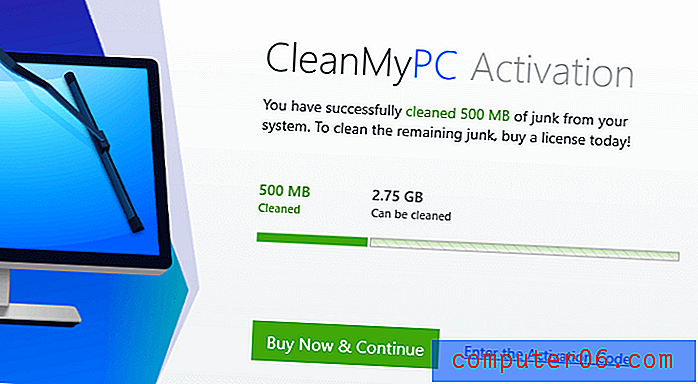Cómo minimizar Spotify en la bandeja en lugar de cerrarla
La aplicación Spotify en su computadora proporciona un fácil acceso al servicio de transmisión de Spotify, así como a cualquier lista de reproducción u otros elementos que haya guardado. Cuando Spotify está abierto en su computadora, es visible en la barra de tareas en la parte inferior de la pantalla. Sin embargo, es posible que después de iniciar Spotify y seleccionar una lista de reproducción o estación, rara vez interactúe con el programa. Por lo tanto, puede estar buscando una forma de eliminarlo de la barra de tareas, pero mantenerlo abierto.
Afortunadamente, esto es posible ajustando una configuración en el menú de preferencias de Spotify. Nuestro tutorial a continuación lo ayudará a encontrar esta configuración para que pueda minimizar Spotify en la bandeja en lugar de cerrarla cuando haga clic en la X roja en la esquina superior derecha de la ventana de Spotify.
Cómo mantener Spotify abierto cuando haces clic en la X roja
Los pasos de este artículo se realizaron en la aplicación Spotify en una computadora con Windows 7. Estos pasos cambiarán el comportamiento de Spotify para que, al hacer clic en la "X" roja en la esquina superior derecha de la ventana, la aplicación minimizar a la bandeja (y continuar jugando) en lugar de cerrar.
Paso 1: abre Spotify.
Paso 2: haga clic en el enlace Editar en la esquina superior izquierda de la ventana, luego haga clic en la opción Preferencias .

Paso 3: desplácese hasta la parte inferior de este menú y luego haga clic en el botón Mostrar configuración avanzada .
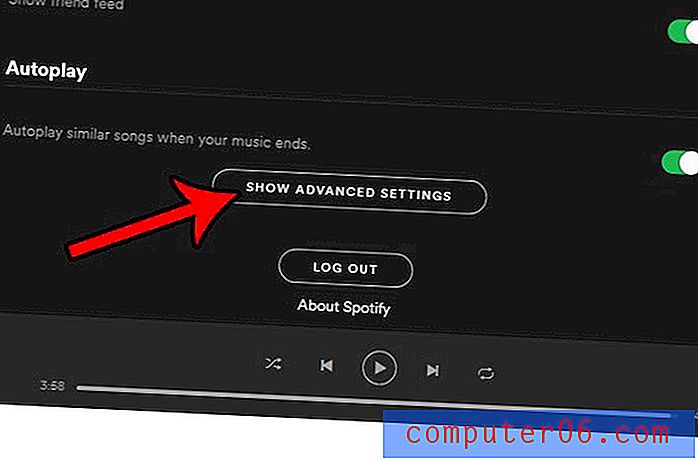
Paso 4: desplácese hacia abajo y haga clic en el botón a la derecha del botón Cerrar para minimizar la ventana de Spotify a la bandeja . Debe haber un sombreado verde alrededor del botón cuando haya activado la configuración. Se activa en la imagen de abajo.
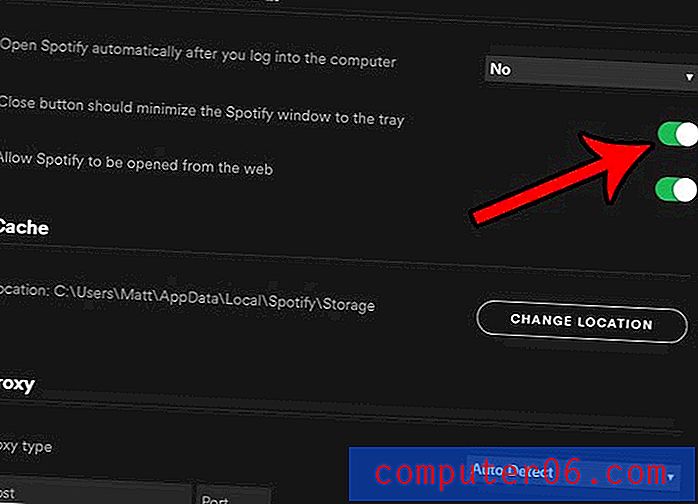
Si desea volver a abrir Spotify después de haberlo minimizado en la bandeja, puede hacer doble clic en el icono de Spotify allí. Tenga en cuenta que es posible que deba hacer clic en la pequeña flecha en la bandeja para expandir los iconos adicionales que podrían no mostrarse inicialmente.
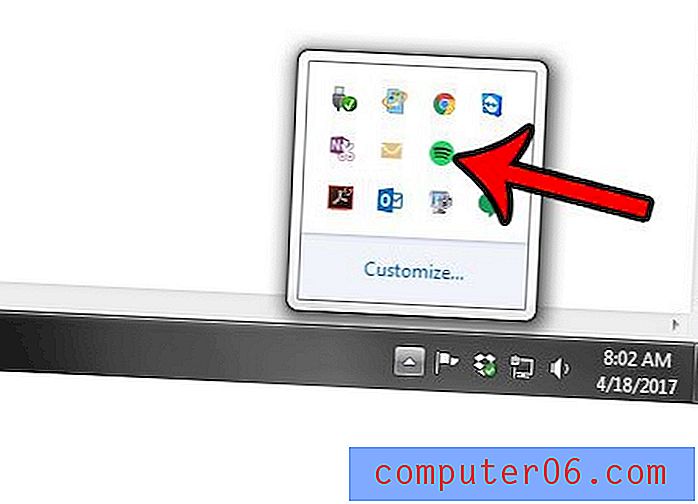
¿Se abre Spotify automáticamente cada vez que inicia su computadora? Aprenda cómo evitar que Spotify se inicie automáticamente en Windows 7 para que solo se inicie cuando lo desee.